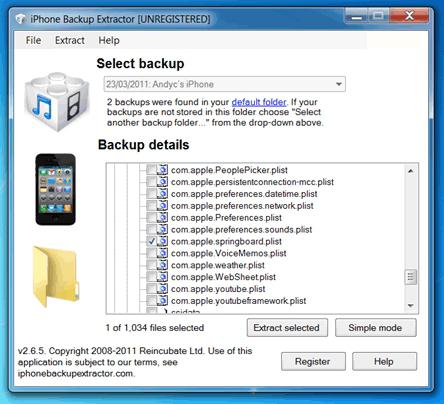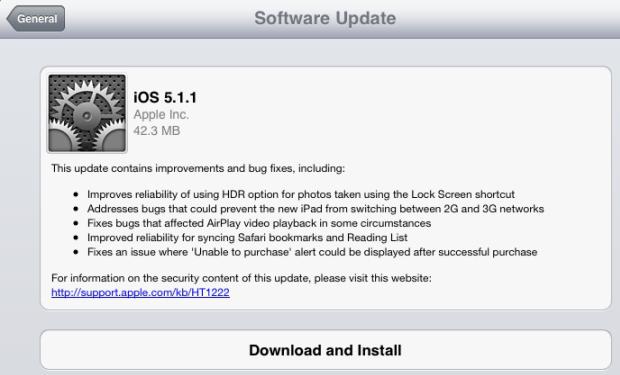W świecie technologii istnieje mit, żeurządzenia, zbudowane przez kalifornijskich inżynierów z Apple, działają idealnie i nigdy nie zawodzą. Nauczeni przez czas i doświadczenie użytkownicy wiedzą, że jest to dalekie od przypadku, a nawet unikalne iPhone'y i iPady czasami zawodzą. W tym artykule omówimy złożoność iTunes i problemy z synchronizacją między komputerami mobilnymi i stacjonarnymi. Dlaczego iTunes nie widzi iPada i iPhone'a? Czy można to naprawić? Jakie środki należy podjąć? Odpowiadamy na te pytania tak szczegółowo, jak to możliwe.

Problemy z niezaktualizowanym oprogramowaniem
Wszystkie gadżety i usługi Apple są ściślesą powiązane z oprogramowaniem i zawsze dostosowują się w jak największym stopniu tylko do najnowszych wersji oprogramowania. Dlatego jeśli napotkasz problem, gdy iTunes nie widzi iPada lub iPhone'a, pierwszą rzeczą do zrobienia jest aktualizacja oprogramowania gadżetów (system iOS i macOS) oraz iTunes do najnowszej wersji. Najnowsze wersje oprogramowania można znaleźć na oficjalnej stronie firmy.
Problem z kablami i portami
Również iTunes nie widzi iPada mini i innychUrządzenia Apple, jeśli kabel USB łączący komputer z urządzeniem mobilnym został uszkodzony. W takim przypadku smartfon lub tablet może nadal się ładować, ale uszkodzenie uniemożliwi rozpoczęcie synchronizacji, a iTunes zareaguje błędem. Dokładnie to samo czeka Cię, jeśli port USB nie działa.
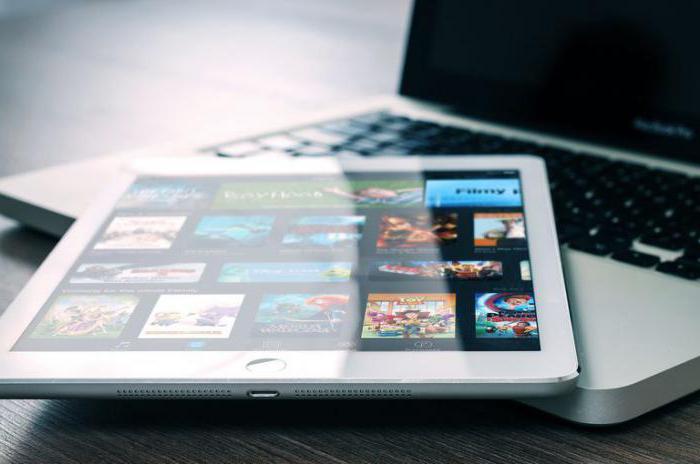
System dostarczania certyfikatów
Kolejny problem, który prowadzi do tego, żeiTunes nie widzi iPada ani iPhone'a - brak certyfikatu bezpieczeństwa. Gdy po raz pierwszy podłączysz smartfon lub tablet do komputera, iTunes poprosi o dostęp za pomocą specjalnego kodu lub po prostu za pomocą okna dialogowego z prośbą o przyznanie dostępu do gadżetu. Jeśli z jakiegoś powodu odmówiłeś, to przy następnym podłączeniu urządzenia to okno dialogowe nie pojawi się, a proces synchronizacji po prostu się nie rozpocznie. Aby rozwiązać problem, musisz zresetować certyfikat bezpieczeństwa.
Usuwanie certyfikatu na komputerze Mac
Aby wykonać tę procedurę na komputerach z systemem macOS, musisz:
- otwórz menedżera plików (program Finder);
- przejdź do podmenu „Idź - Przejdź do folderu” (tę samą procedurę można wykonać, naciskając jednocześnie Command + Shift + G);
- w wyświetlonym wierszu wpisz /var/db/lockdown;
- usuń wszystkie pliki (certyfikaty) przechowywane w tym katalogu, opróżnij kosz i uruchom ponownie system.

Usuwanie certyfikatu w systemie Windows
Tę samą procedurę można wykonać w systemie Windows. To wymaga:
- otwórz „Panel sterowania”;
- znajdź w nim podpunkt "Parametry folderów";
- następnie znajdź kolumnę „Pokaż ukryte pliki i foldery” i zaznacz w niej;
- następnie przejdź do folderu „Dysk C - ProgramData - Apple - Lockdown”, usuń całą zawartość, opróżnij kosz i uruchom ponownie komputer.
Zainstaluj ponownie iTunes na Macu
Często użytkownicy stają przed faktem, żeiTunes po prostu nie działa poprawnie. Przyczyn tego jest wiele, ale na komputerach Apple jedyną opcją naprawienia wszystkiego jest ponowna instalacja narzędzia od zera. Przed ponownym pobraniem i zainstalowaniem iTunes na komputerze musisz go całkowicie odinstalować wraz ze sterownikami i plikami pomocniczymi.
Aby wykonać całkowitą ponowną instalację iTunes na komputerze z systemem macOS, musisz:
- odłącz wszystkie urządzenia od komputera i zamknij iTunes (całkowicie, klikając prawym przyciskiem myszy skrót programu i klikając „Zamknij”);
- otwórz menedżera plików (program Finder);
- przejdź do katalogu z programami i usuń stamtąd folder iTunes;
- otwórz podmenu "Idź - Idź do folderu";
- przejdź do "Biblioteki - rozszerzenie";
- usuń plik AppleMobileDeviceSupport.pkg;
- następnie musisz ponownie uruchomić komputer, a następnie uruchomić go ponownie, opróżnić kosz i ponownie go uruchomić;
- następnie przejdź do AppStore lub oficjalnej strony Apple, znajdź najnowszą wersję klienta iTunes i zainstaluj ją na swoim komputerze.

Ponowna instalacja sterownika dla urządzeń mobilnych w systemie Windows
Jeśli iTunes w systemie Windows nie widzi iPada lub iPhone'a, przyczyną może być nieprawidłowe działanie sterownika, który odpowiada za podłączenie urządzeń Apple do portu USB.
Aby przywrócić pracę sterownika, musisz wykonać następujące czynności:
- odłącz smartfon lub tablet od komputera;
- podłącz go ponownie i zamknij iTunes, który uruchomi się automatycznie;
- następnie musisz przytrzymać klawisze Windows + R, aby otworzyć wiersz poleceń;
- następnie wpisz% ProgrammFiles% / CommonFiles / Apple / Mobile Device Support / Drivers w wierszu poleceń;
- następnie zainstaluj biblioteki usbaap164.inf i usbbapl.inf (wybrany folder może zawierać inne pliki o podobnej nazwie, dlatego przed rozpoczęciem instalacji należy upewnić się, że są to pliki o rozdzielczości „inf” i aby ułatwić ich odnalezienie zmienić wygląd zewnętrznego dekorowania folderu za pomocą opcji w podmenu „Widok”);
- odłącz gadżet od komputera i uruchom go ponownie.

Jeśli ta procedura nie pomogła poprawić sytuacji, musisz:
- przejdź do "Panel sterowania - Menedżer urządzeń";
- znajdź podpunkt "Urządzenia USB";
- rozwiń element i znajdź tam sterownik od Apple;
- jeśli nie ma kierowcy lub widzisz jakiśurządzenie, którego nie znasz, a które nie jest w żaden sposób oznaczone, musisz podłączyć urządzenie nowym kablem USB lub wypróbować je na innym komputerze (przyczyną może być niedziałający port USB w komputerze);
- jeśli jest sterownik, ale obok jest wyświetlanyikonę wykrzyknika, musisz spróbować ponownie uruchomić komputer lub pozbyć się oprogramowania, które ogranicza iTunes. Mogą to być programy antywirusowe i inne narzędzia chroniące system operacyjny przed nieautoryzowanym dostępem.
Jeśli te metody nie pomogły ci w pracy ziTunes, jedyną opcją jest zmiana komputera podstawowego lub skontaktowanie się ze Wsparciem Apple, które zaoferuje bardziej zaawansowane i złożone metody diagnostyczne.